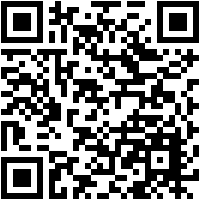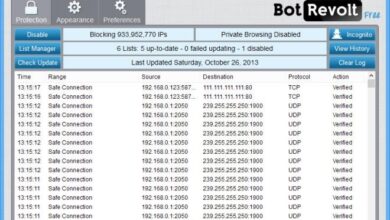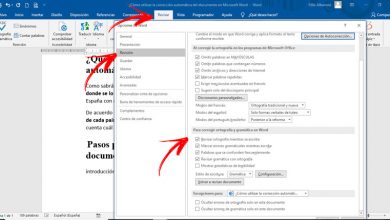GameSave Manager, un outil indispensable pour sauvegarder vos sauvegardes Steam
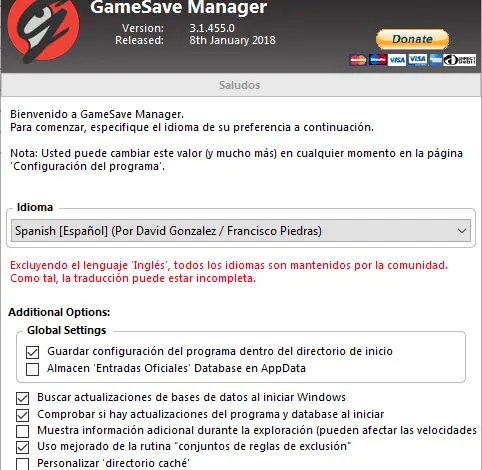
Si nous jouons sur notre ordinateur, l’un des aspects les plus ennuyeux que nous ayons jamais rencontrés, surtout si nous jouons à des jeux Steam, est que, malgré le fait que Windows dispose d’un répertoire spécifique pour les répertoire différent, dans un chemin qui peut ou non avoir à voir avec le répertoire d’installation de Steam, ce qui implique que, pour faire une sauvegarde de nos parties sauvegardées, nous devrons rechercher sur Internet des informations, des occasions très cachées, sur où ces les jeux sont conservés. Cela, ou utilisez un outil simple appelé « GameSave Manager ».
GameSave Manager est une application gratuite pour Windows conçue pour nous permettre de faire des copies de sauvegarde de nos sauvegardes très facilement, sans avoir à trouver où chaque jeu les enregistre, en pouvant les exporter très facilement depuis le programme lui-même en tant que sauvegarde ou vers, par exemple, partagez-les avec un ami.
Cette application dispose d’une base de données étendue où elle rassemble pratiquement tous les jeux de Steam et d’autres sources (et même externes). La base de données est généralement mise à jour périodiquement en ajoutant de nouveaux jeux, la dernière mise à jour datant de début mars et ajoutant avec elle des jeux récemment sortis tels que Final Fantasy XII .
Comme on dit, cette application est entièrement gratuite, et nous pouvons la télécharger depuis son site principal .
Fonctionnement de GameSave Manager
L’application est portable, elle n’a donc pas besoin d’installation. Cependant, nous pouvons également l’installer sur l’ordinateur car, comme le programme nous le dit lorsque nous l’exécutons pour la première fois, certains utilisateurs préfèrent que toutes leurs applications soient installées plutôt que dans un format «portable».
Lors de la première exécution du programme, nous pourrons voir une fenêtre, comme la suivante, où nous pourrons effectuer une configuration de base du programme.
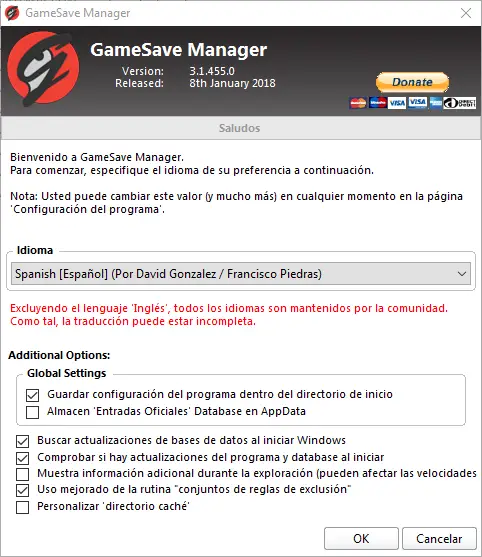
Une fois configuré, le programme analysera notre ordinateur à la recherche des jeux que nous avons installés, et il nous montrera la liste après quelques secondes.
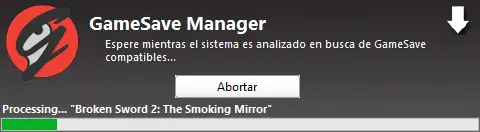
Lorsque le programme aura fini de démarrer, ce que nous verrons sera une fenêtre comme la suivante avec les différentes sections que le programme nous propose:
- Copie de sécurité.
- Restaurer les données.
- Épandeur de vapeur.
- Personnaliser.
- Journal des tâches.
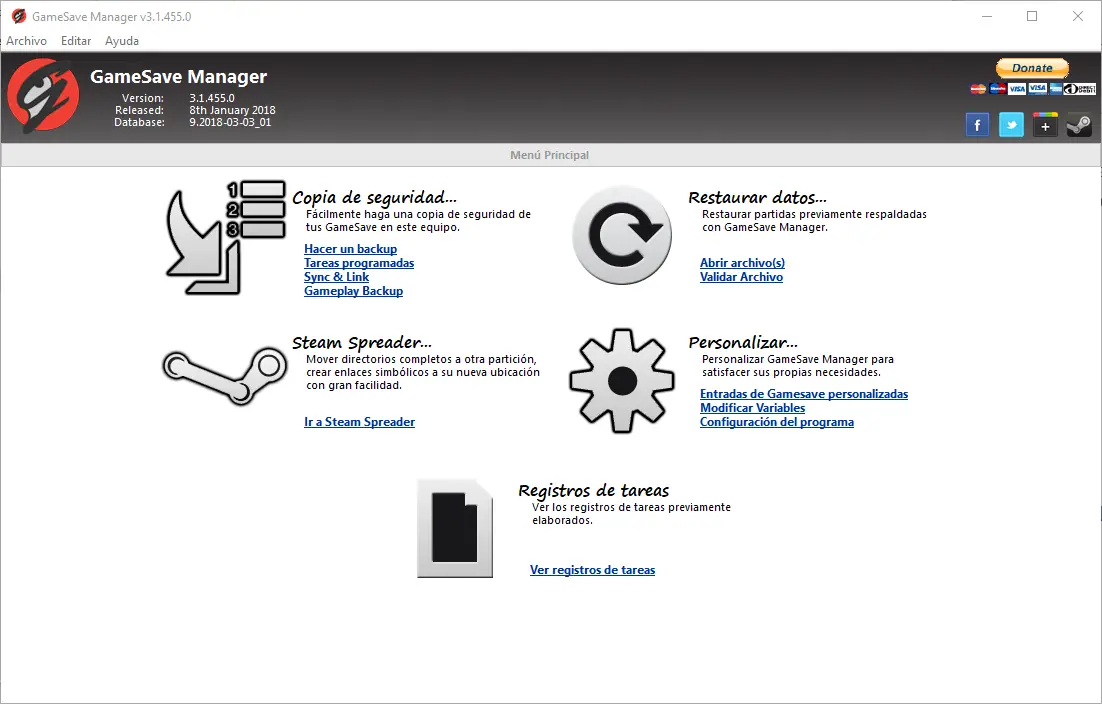
Les deux sections qui nous intéressent le plus dans cet outil sont les deux premières, puisque ce sont elles qui nous permettent de faire des copies de sauvegarde des parties sauvegardées des jeux installés et la seconde, pour restaurer facilement cette sauvegarde sur notre ordinateur ou sur autre .
Pour faire la sauvegarde, nous sélectionnerons la première option et le programme nous montrera tous les jeux que nous avons installés sur notre ordinateur. Si nous cliquons sur l’un d’eux, nous devons simplement développer son entrée et nous verrons à la fois le répertoire par défaut où la partie sauvegardée est sauvegardée et les fichiers de la partie sauvegardée.
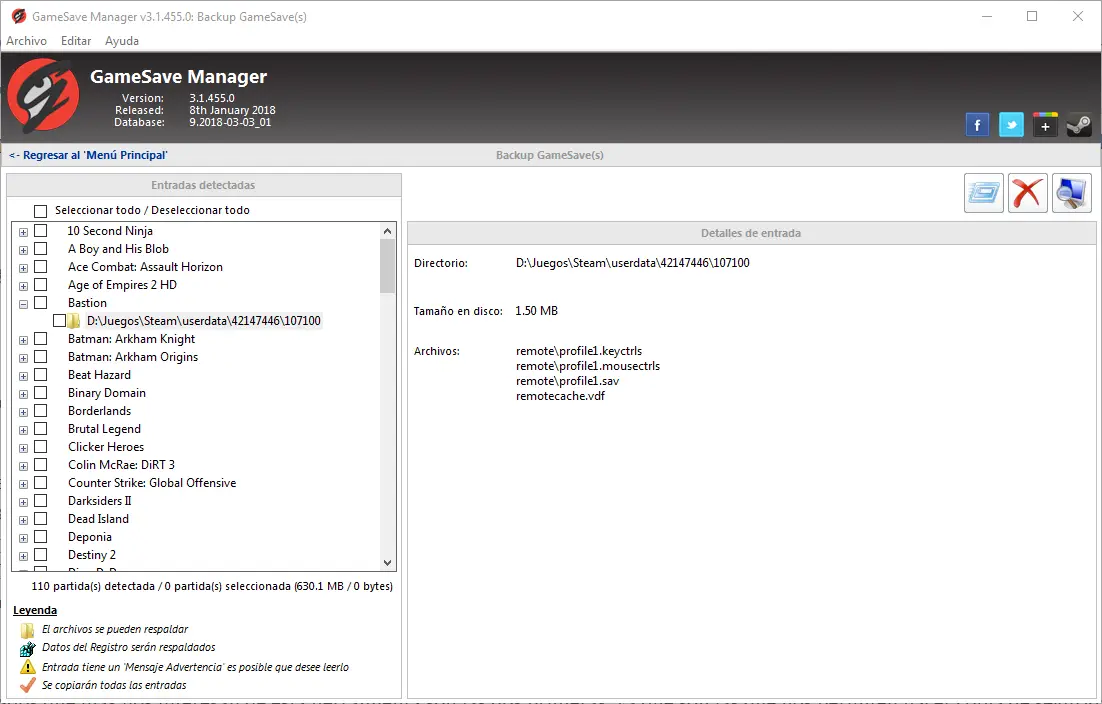
Une fois que nous avons sélectionné les jeux dont nous voulons faire une copie de sauvegarde, il suffit de cliquer sur le bouton que nous marquons dans l’image suivante pour démarrer la sauvegarde.
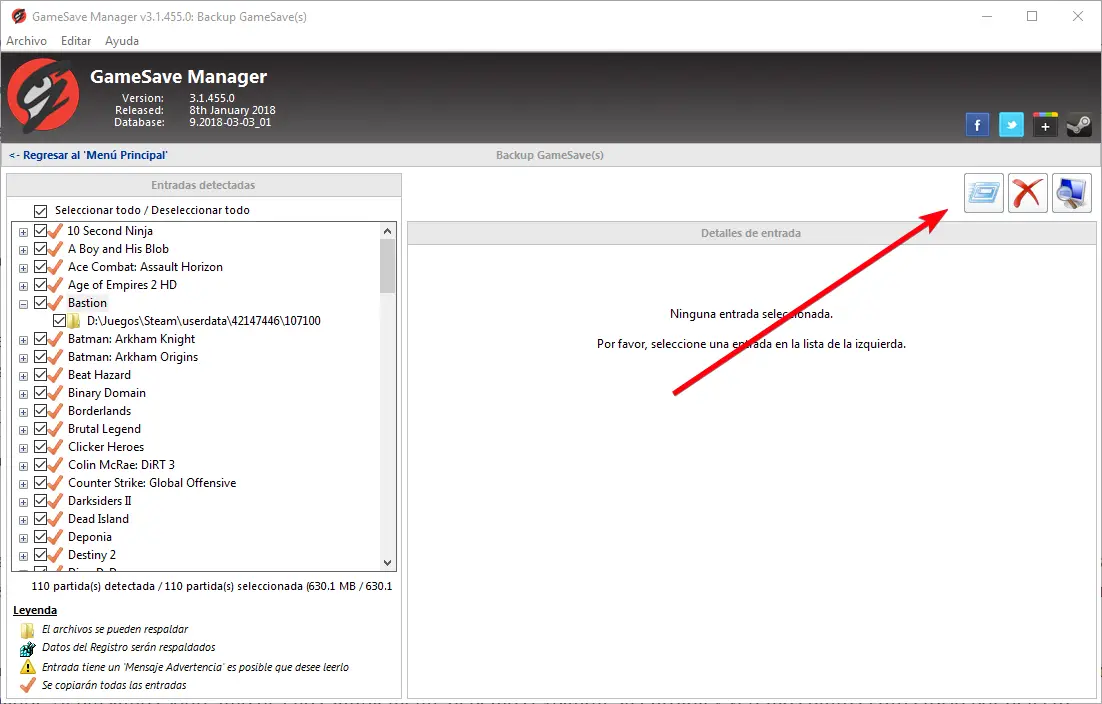
Nous choisirons le chemin où nous voulons enregistrer la sauvegarde et le tour est joué. En quelques secondes, nous avons la copie de sauvegarde sur notre ordinateur.
Dans le cas où nous voudrions le restaurer, il suffit, à partir de la deuxième option, de sélectionner le fichier de sauvegarde (qui aura une extension «gsba» , de sélectionner les parties sauvegardées que nous voulons restaurer et c’est tout.
Que pensez-vous de GameSave Manager? Effectuez-vous généralement des sauvegardes manuelles de vos parties sauvegardées?